金蝶软件初建账套的流程
金蝶建账的5大设置,9项日常账务处理
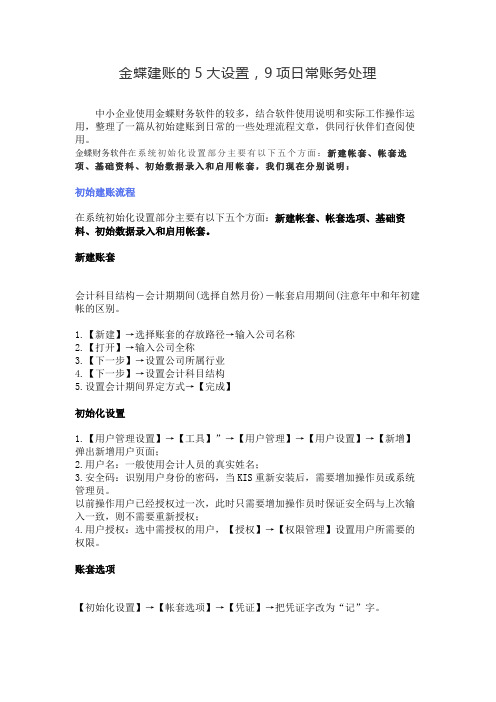
金蝶建账的5大设置,9项日常账务处理中小企业使用金蝶财务软件的较多,结合软件使用说明和实际工作操作运用,整理了一篇从初始建账到日常的一些处理流程文章,供同行伙伴们查阅使用。
金蝶财务软件在系统初始化设置部分主要有以下五个方面:新建帐套、帐套选项、基础资料、初始数据录入和启用帐套,我们现在分别说明:初始建账流程在系统初始化设置部分主要有以下五个方面:新建帐套、帐套选项、基础资料、初始数据录入和启用帐套。
新建账套会计科目结构-会计期期间(选择自然月份)-帐套启用期间(注意年中和年初建帐的区别。
1.【新建】→选择账套的存放路径→输入公司名称2.【打开】→输入公司全称3.【下一步】→设置公司所属行业4.【下一步】→设置会计科目结构5.设置会计期间界定方式→【完成】初始化设置1.【用户管理设置】→【工具】”→【用户管理】→【用户设置】→【新增】弹出新增用户页面;2.用户名:一般使用会计人员的真实姓名;3.安全码:识别用户身份的密码,当KIS重新安装后,需要增加操作员或系统管理员。
以前操作用户已经授权过一次,此时只需要增加操作员时保证安全码与上次输入一致,则不需要重新授权;4.用户授权:选中需授权的用户,【授权】→【权限管理】设置用户所需要的权限。
账套选项【初始化设置】→【帐套选项】→【凭证】→把凭证字改为“记”字。
结算方式可以按自己的要求设定,在“帐套选项”里的选项左边时1-4,右边是1和3,在帐套高级选项中的固定资产里增加固定资产减值准备科目,并在固定资产折旧时将减值准备的值计算在内划上对号。
基础资料1.会计科目:【主窗口】→【会计科目】→【设置会计科目】2.功能:设置企业会计科目不同会计科目设置时,注意的要点各不相同,共分为四种情况:a.一般会计科目的新增设置上级科目代码与下级科目代码之间是根据科目结构设置的,位数来区分的,不需要加任何分隔符号,各级之间的下级科目名称不需要连带上级科目的名称。
科目助记码就为方便凭证录入所设,非必输项目。
金蝶账套初始化流程

金蝶账套初始化流程
金蝶账套初始化流程是指在使用金蝶财务软件时,对账套进行初始化设置的过程。
具体流程如下:
1. 准备工作。
在进行账套初始化前,需要先备份原有数据,以防数据丢失或出错。
2. 进入金蝶财务软件。
打开软件后,选择“账套管理”进入账套管理界面。
3. 新建账套。
在账套管理界面,点击“新建账套”按钮,填写账套名称、编码、财务年度等基本信息,保存并退出。
4. 设置账套参数。
在账套管理界面,选中新建的账套,点击“设置参数”按钮,设置基本参数如财务会计期间、货币单位、汇率等。
5. 设置科目。
在账套管理界面,选中新建的账套,点击“科目设置”按钮,设置科目档案,包括科目编码、名称、类别、余额方向等。
6. 导入初始余额。
在账套管理界面,选中新建的账套,点击“导入初始余额”按钮,导入初始余额数据,包括资产、负债、权益、成本、费用、收入等项。
7. 设置凭证模板。
在账套管理界面,选中新建的账套,点击“凭证模板设置”按钮,设置凭证模板,包括凭证字号、摘要字典、科目摘要等。
8. 完成初始化。
完成账套设置后,即可进行日常财务处理,包括录入凭证、查询报表等操作。
总之,金蝶账套初始化流程是建立金蝶财务软件使用基础的重要步骤,需要认真细致地操作,以确保账套设置正确、准确无误。
金蝶k3财务软件操作使用流程(精)
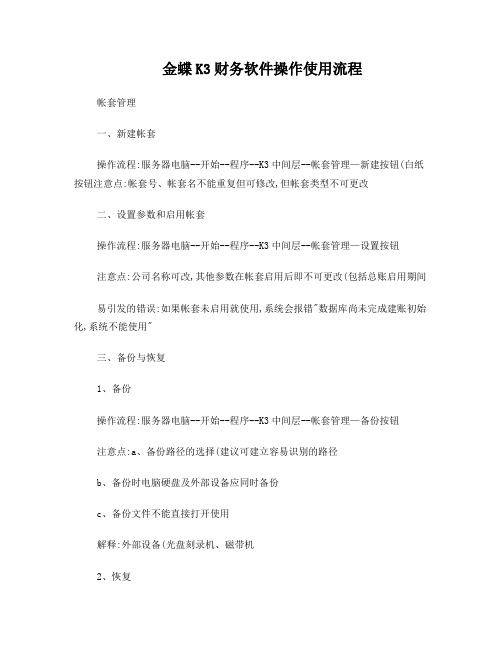
金蝶K3财务软件操作使用流程帐套管理一、新建帐套操作流程:服务器电脑--开始--程序--K3中间层--帐套管理—新建按钮(白纸按钮注意点:帐套号、帐套名不能重复但可修改,但帐套类型不可更改二、设置参数和启用帐套操作流程:服务器电脑--开始--程序--K3中间层--帐套管理—设置按钮注意点:公司名称可改,其他参数在帐套启用后即不可更改(包括总账启用期间易引发的错误:如果帐套未启用就使用,系统会报错"数据库尚未完成建账初始化,系统不能使用"三、备份与恢复1、备份操作流程:服务器电脑--开始--程序--K3中间层--帐套管理—备份按钮注意点:a、备份路径的选择(建议可建立容易识别的路径b、备份时电脑硬盘及外部设备应同时备份c、备份文件不能直接打开使用解释:外部设备(光盘刻录机、磁带机2、恢复解释:当源帐套受到损坏,需打开备份文件来使用时用恢复,恢复与备份是对应的过程。
操作流程:服务器电脑--开始--程序--K3中间层--帐套管理—恢复按钮注意点:恢复时“帐套号、帐套名”不允许重复四、用户管理(即可在中间层处理,亦可在客户端处理操作流程:(中间层服务器电脑--开始--程序--K3中间层--帐套管理—用户按钮(客户端K3主控台—进入相应帐套—系统设置—用户管理1、用户组:注意系统管理员组与一般用户组的区别2、新建用户操作流程:(中间层服务器电脑--开始--程序--K3中间层--帐套管理—用户按钮—用户菜单—新建用户(客户端K3主控台—进入相应帐套—系统设置—用户管理—用户按钮—用户菜单—新建用户注意点:a、只能是系统管理员才可以增加人名b、注意系统管理员的新增(即用户组的选择3、用户授权操作流程:(中间层服务器电脑--开始--程序--K3中间层--帐套管理—用户按钮—用户菜单—权限(客户端K3主控台—进入相应帐套—系统设置—用户管理—用户按钮—用户菜单—权限注意点:a、只能是系统管理员才可以给一般用户进行授权,报表的授权应在报表系统工具—〉报表权限控制里给与授权。
金蝶软件初建账套的流程
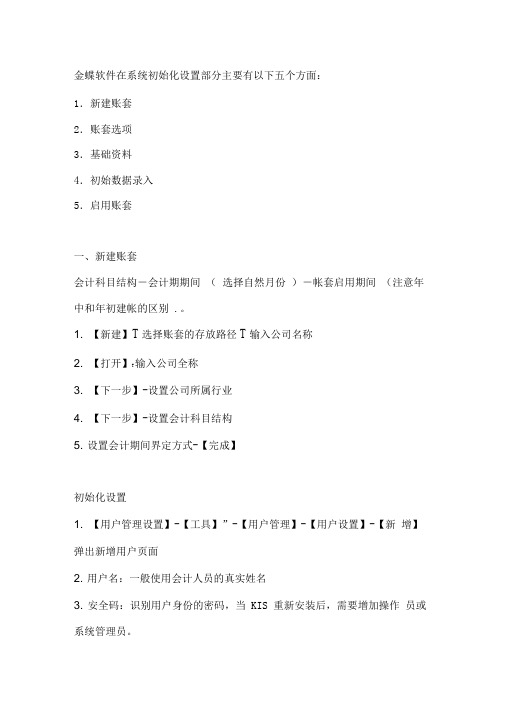
金蝶软件在系统初始化设置部分主要有以下五个方面:1.新建账套2.账套选项3.基础资料4.初始数据录入5.启用账套一、新建账套会计科目结构-会计期期间(选择自然月份)-帐套启用期间(注意年中和年初建帐的区别.。
1. 【新建】T选择账套的存放路径T输入公司名称2. 【打开】T输入公司全称3. 【下一步】-设置公司所属行业4. 【下一步】-设置会计科目结构5. 设置会计期间界定方式-【完成】初始化设置1. 【用户管理设置】-【工具】”-【用户管理】-【用户设置】-【新增】弹出新增用户页面2. 用户名:一般使用会计人员的真实姓名3. 安全码:识别用户身份的密码,当KIS 重新安装后,需要增加操作员或系统管理员。
以前操作用户已经授权过一次,此时只需要增加操作员时保证安全码与上次输入一致,则不需要重新授权。
4. 用户授权:选中需授权的用户,【授权】-【权限管理】设置用户所需要的权限。
二、帐套选项【初始化设置】-【帐套选项】-【凭证】-把凭证字改为“记”字。
结算方式可以按自己的要求设定,在“帐套选项”里的选项左边时1-4,右边是1 和3,在帐套高级选项中的固定资产里增加固定资产减值准备科目,并在固定资产折旧时将减值准备的值计算在内划上对号。
三、基础资料1. 会计科目:【主窗口】-【会计科目】-【设置会计科目】2. 功能:设置企业会计科目不同会计科目设置时,注意的要点各不相同,共分为四种情况:a. 一般会计科目的新增设置上级科目代码与下级科目代码之间是根据科目结构设置的,位数来区分的,不需要加任何分隔符号,各级之间的下级科目名称不需要连带上级科目的名称。
科目助记码就为方便凭证录入所设,非必输项目。
b. 涉及外币业务核算的会计科目设置如需期末调整汇率,则必须在“期末调汇”处打勾。
c. 挂核算项目的会计科目设置在会计科目中挂核算项目刻起到批量新增方式添加明细科目的效果,在会计科目下可挂多个核算项目,这些核算项目之间是平行并列关系,核算项目下不能再挂核算项目,会计科目如已挂核算项目,则不能再下设明细科目。
金蝶KIS标准版建账及操作流程
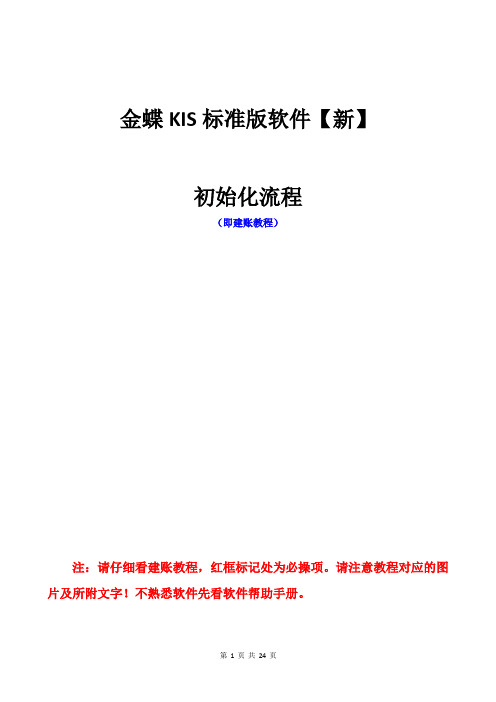
金蝶KIS标准版软件【新】初始化流程(即建账教程)注:请仔细看建账教程,红框标记处为必操项。
请注意教程对应的图片及所附文字!不熟悉软件先看软件帮助手册。
一、新建账套第1步、打开登录界面【新建账套】,或登录系统后,在右上角的【文件】--【新建账套】或注意:或在【文件名】输入账套名称,【保存】。
注:保存位置可以修改图3.2 删除红框内容,输入自己公司名称!可以根据自己选择,保存路径!建议自己创建文件夹,并保存第2步、下一步图3.3第3步、输入账套名称,建议输入公司名称,因为这个将在各个账簿中使用,是打印的时候的单位名称。
图3.4第4步、“请选择贵公司所属行业”—选“2013新小企业会计准则”,单击“详细资料”可以查看所选行业模板的预设科目。
如果选择的是“不建立预设科目表”,建好账套后没有预设科目。
(备注:只有金蝶KIS标准版V9.1版本以上才会有最新的会计准则)图3.5第5步、下一步图3.6第6步、科目级数最大为10级。
一级科目代码长度为4,二级及以后的长度为2,例如:1001‘库存现金’,则二级的科目代码为100101‘人民币’、100102‘美元’等。
注:各个级别的代码长度都可以修改,根据实际业务决定。
科目级别总长不能少于6级,最好默认10级,四大核算科目建议使用辅助核算。
长度建议不要乱改,避免报表出现#科目图3.7第7步、设定账套期间,“账套启用会计期间”就是用户开始输入数据的年和月。
例如:想从2017年1月份开始录入账务资料,账套启用期间就应该是2017年1期。
开始日期为:1月1日启用期间为账务开始时间图3.8第8步、新建账套完成。
图3.9第9步、新建账套完成后,进入账套初始化界面,系统出现如“图3.10”的操作提示,可以直接关闭,如果不想在下次登录时还有这个提示,可以勾选“下次进入时显示这一屏”前面的“√”去掉,再关闭。
图3.10第10步、下图是新建账套后,自动进入的账套初始化界面。
标题栏是打开的账套名称,右下角是当前打开的账套的年、月以及登录的操作员。
金蝶建账套流程

金蝶建账套流程
在金蝶中建立一个新账套,主要包括以下几个步骤:
1. 进入系统管理-》基础设置-》会计管理,点击"创建账套"按钮。
2. 填写账套基本信息,如账套名称、描述等。
确定货币类型、是否启用预算管理等基本设置。
3. 配置期间设置,包括会计期间和财务期间设置。
选择期间类型,配置期间范围。
4. 配置账簿设置,新建必要的资产、负债、所有者权益和成本账簿。
给每个账簿分配上级账簿。
5. 配置会计科目方案,根据实际需要建立科目方案,建立需要的各级科目。
确定科目属性以及与负债和所有者权益资产科目的对应关系。
6. 完善其他配置,比如固定资产管理政策、实现和摊销设置等。
7. 审核通过账套。
新建的账套需要财务部门进行审核,审核通过后方可使用。
以上就是金蝶系统中建立新账套的主要流程,需要按照这些步骤来逐一建立和配置,然后提交审。
金蝶建立新账套的基本流程

金蝶建立新账套的基本流程金蝶建立新账套的基本流程简介在使用金蝶软件进行财务管理时,建立新账套是一个重要的步骤。
本文将详细介绍金蝶建立新账套的基本流程,帮助读者更好地了解和操作这个过程。
准备工作在开始建立新账套之前,需要进行一些准备工作,如准备相关凭证和报表模板、确定账套的基本信息等。
1.准备相关凭证和报表模板。
–根据业务需求,确定常用的凭证模板,如收款凭证、付款凭证等。
–确定需要使用的报表模板,如资产负债表、利润表等。
2.确定账套的基本信息。
–确定账套的名称,通常命名具有一定的规则,如公司名称+年份。
–设置账套的期初日期,即账套开始的起始日期。
–确定账套的币种和会计制度,与实际情况相符。
新建账套在准备工作完成后,可以开始新建账套的操作。
1.登录金蝶系统。
–打开金蝶软件,输入正确的用户名和密码进行登录。
2.进入新建账套页面。
–在系统主界面,找到新建账套的入口,通常位于菜单栏或快捷方式上。
3.填写账套信息。
–在新建账套页面,按照准备工作中确定的账套基本信息,填写相应的字段,如账套名称、期初日期、币种和会计制度等。
4.设置账套初始化。
–根据实际情况,选择是否需要进行账套初始化操作。
–若需要初始化,根据系统提示进行进一步操作,如选择初始化方式、导入凭证和报表模板等。
5.完成新建账套操作。
–确认填写的账套信息正确无误后,点击保存或确认按钮,完成新建账套操作。
配置账套参数新建账套完成后,还需要进行账套参数的配置,以满足实际业务需求。
1.进入账套配置页面。
–在系统主界面,找到账套配置的入口,通常位于菜单栏或快捷方式上。
2.配置财务参数。
–根据实际需求,配置财务参数,如凭证编号规则、科目余额控制等。
3.配置科目设置。
–对已有科目进行调整或新增科目,确保科目体系的完整和准确。
4.配置辅助核算。
–根据实际需要,配置辅助核算项目,如客户、供应商等。
5.完成账套参数配置。
–确认所有参数配置无误后,保存配置信息,完成账套参数的配置。
金蝶财务软件操作流程(详细)

金蝶财务软件操作流程•一、新建账套在系统登录处直接单击“新建”,输入文件名,保存(在系统登录处新建账套必须在没有选中账套的前提下,如已选中账套可进去后点文件上面的新建账套)。
下一步输入账套名称,此处名称一定为单位全称,它将出现在所有的打印输出资料中。
选择行业后双击或单击“详细资料”,可以查看所选行业的预设科目表。
科目级别最长为6级,最多为15位。
建议采用“自然月份”和“会计年度由1月1日开始”,选择账套的启用期间,表示从某月开始进行电脑账务处理。
完成,进入初始化。
二、初始化设置1、币别:增加,输入代码和名称,在启用账套当月输入期初汇率,如:USD 美元7.2 HKD 港元0.982、会计科目:在此可添加、修改和删除科目。
有外币核算的科目可选择“核算单一外币”或“核算所有币别”,勾选“期末调汇”。
有往来业务核算的科目可设置“单一或多核算项目”,勾选“往来业务核算”。
存货类科目可勾选“数量金额辅助核算”,输入计量单位。
3、核算项目:在此增加往来单位、部门和职员的资料。
在“往来单位”页输入往单位代码和名称。
在“部门”页,逐个输入部门代码和名称。
在“职员”页,注意增加新的职员类别,如果类别为“不参与工资核算”,则以后在进行工资费用核算时此职员的工资将不予出现。
注:已离职人员选择“不参与工资核算”4、初始数据:白色区域直接录入。
黄色区域只要录入其下级科目的数据即可。
如果是年初(1月)建账,只需录入期初余额。
年中建账(2-12月),则必需录入期初余额、累计借方、累计贷方、累计损益实际发生额4项。
分币种数据录入:在初始数据输入窗口中左上角的下拉框可选择不同的币种进行录入,如选择“美元”,则可输入设了美元核算的科目,选择“数量”可输入设了数量金额辅助核算的科目。
选择“综合本位币”可对输入的所有币种金额进行汇总计算。
注:“综合本位币”窗口只能看不能进行修改。
初始往来业务资料录入:双击“应收账款”等设有往来核算的会计科目区域,增加,输入往来业务编号,同一笔经济业务只有一个编号,编号最长20个字符。
- 1、下载文档前请自行甄别文档内容的完整性,平台不提供额外的编辑、内容补充、找答案等附加服务。
- 2、"仅部分预览"的文档,不可在线预览部分如存在完整性等问题,可反馈申请退款(可完整预览的文档不适用该条件!)。
- 3、如文档侵犯您的权益,请联系客服反馈,我们会尽快为您处理(人工客服工作时间:9:00-18:30)。
金蝶软件在系统初始化设置部分主要有以下五个方面:
1.新建账套
2.账套选项
3.基础资料
4.初始数据录入
5.启用账套
一、新建账套
会计科目结构-会计期期间(选择自然月份)-帐套启用期间(注意年中和年初建帐的区别.。
1.【新建】→选择账套的存放路径→输入公司名称
2.【打开】→输入公司全称
3.【下一步】→设置公司所属行业
4.【下一步】→设置会计科目结构
5.设置会计期间界定方式→【完成】
初始化设置
1.【用户管理设置】→【工具】”→【用户管理】→【用户设置】→【新增】弹出新增用户页面
2.用户名:一般使用会计人员的真实姓名
3.安全码:识别用户身份的密码,当KIS重新安装后,需要增加操作员或系统管理员。
以前操作用户已经授权过一次,此时只需要增加操作员时保证安全码与上次输入一致,则不需要重新授权。
4.用户授权:选中需授权的用户,【授权】→【权限管理】设置用户所需要的权限。
二、帐套选项
【初始化设置】→【帐套选项】→【凭证】→把凭证字改为“记”字。
结算方式可以按自己的要求设定,在“帐套选项”里的选项左边时1-4,右边是1和3,在帐套高级选项中的固定资产里增加固定资产减值准备科目,并在固定资产折旧时将减值准备的值计算在内划上对号。
三、基础资料
1.会计科目:【主窗口】→【会计科目】→【设置会计科目】
2.功能:设置企业会计科目
不同会计科目设置时,注意的要点各不相同,共分为四种情况:a.一般会计科目的新增设置
上级科目代码与下级科目代码之间是根据科目结构设置的,位数来区分的,不需要加任何分隔符号,各级之间的下级科目名称不需要连带上级科目的名称。
科目助记码就为方便凭证录入所设,非必输项目。
b.涉及外币业务核算的会计科目设置
如需期末调整汇率,则必须在“期末调汇”处打勾。
c.挂核算项目的会计科目设置
在会计科目中挂核算项目刻起到批量新增方式添加明细科目的效果,在会计科目下可挂多个核算项目,这些核算项目之间是平行并列关系,核算项目下不能再挂核算项目,会计科目如已挂核算项目,则不能再下设明细科目。
d.数量金额式会计科目的设置
将科目设置为“数量金额。
3.币别
【主窗口】→【币别】→【增加】
KIS同时支持固定汇率和浮动元两种处理:
固定汇率下,当发生外币业务发生时只能已起初汇率记帐
浮动汇率下则可在外币业务发生时以当时的市场利率记帐
4.核算项目
核算项目是KIS系统设置的一些特殊的项目资料,系统提供了往来单位、部门、职员三个组别,运用非常的广泛。
为系统的各项操作提供了基础资料的查询和获取。
核算项目的增加:【主窗口】→【增加】
5.初始数据录入
【主窗口】→【初始数据】
a.白色记录是表示明细科目,可以直接录入
b.黄色记录是非明细科目,不可以直接录入数据,数据由下级科目汇
总生成
c.绿色记录是固定资产相关科目,双击进入数据录入窗口
d.余额列的率速单元格表明该科目设置了往来业务核算,要求双击录入往来数据
注意:
1.一般科目余额:直接录入
2.外币科目的余额:注意切换录入币别
3.核算项目的科目余额:直接录入
4.数量金额辅助核算的科目:录入数量
5.固定资产期初余额录入:以卡片形式录入明细
6.往来业务核算:录入往来业务明细
录入固定资产初始数据:在录入窗口左上方的下拉框中选择固定资产科目
进入固定资产数据显示窗口.系统以列表形式显示固定资产项目,每项固定资产以一条记录显示在屏幕.
初次进入时,此窗口为空白,可以单击”增加”按钮系统会弹出固定资产增加窗口,增加固定资产资料了,
固定资产卡片包括三方面内容:基本入帐信息、折旧信息、本年变动数据。
在期初录入的时候一般只录入基本入帐信息和折旧信息就可以,本年变动数据不用管了。
录入始数据时,点击左上角“人民币”菜单,点试算平衡表启用帐套在主窗口单击“启用帐套”,把初始化备份到某个盘上~。
